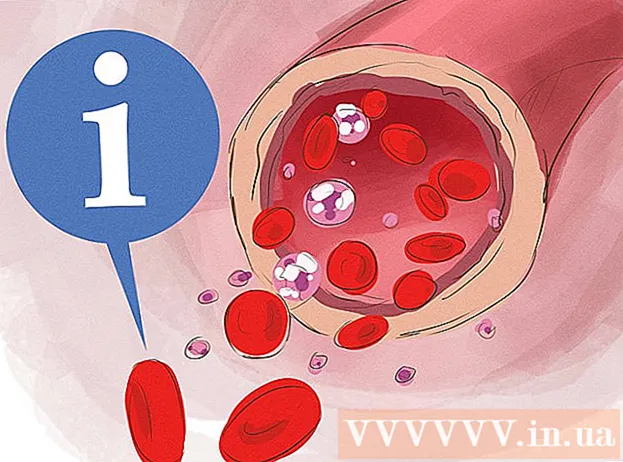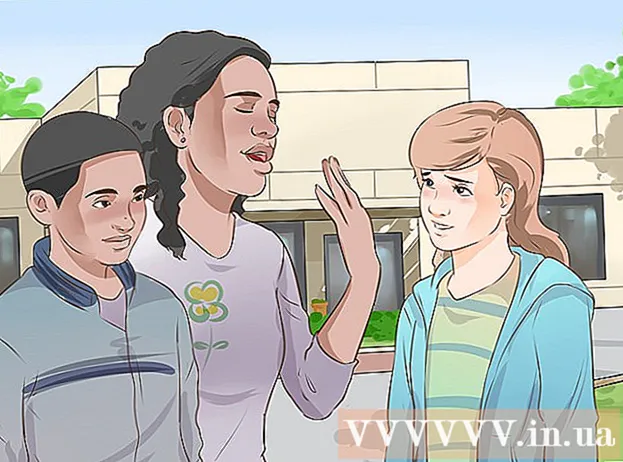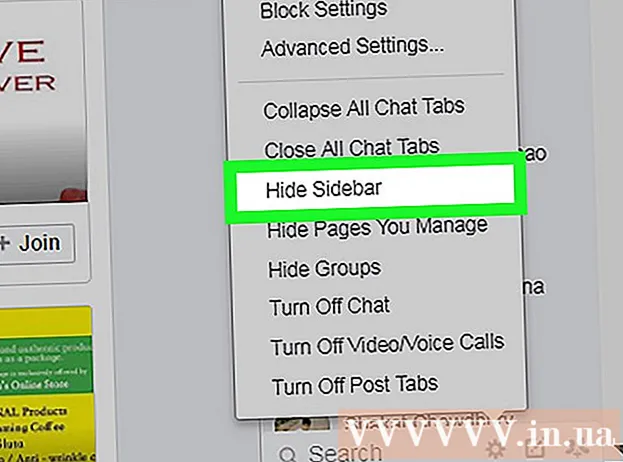Avtor:
John Pratt
Datum Ustvarjanja:
11 Februarjem 2021
Datum Posodobitve:
1 Julij. 2024

Vsebina
- Stopati
- Metoda 1 od 4: Brizgalni tiskalnik
- 2. metoda od 4: Laserski tiskalnik
- 3. način od 4: Pisarniški tiskalnik
- Metoda 4 od 4: Odstranite zagozdeni papir, kjer ni zagozdenega
- Nasveti
- Opozorila
Ne glede na to, kako napreden je tiskalnik, ga lahko zmečkan papir močno zaustavi. Večina zastojev papirja je preprostih mehanskih težav. Odstranjevanje papirja bo morda potrpežljivo, toda ko ga najdete, boste poznali rešitev. Če težave ne najdete ali tiskalnik po odstranitvi papirja še vedno ne deluje, preverite priročnik ali za pomoč pokličite strokovnjaka.
Stopati
Metoda 1 od 4: Brizgalni tiskalnik
 Izklopite tiskalnik. To bo zmanjšalo možnost, da poškodujete tiskalnik ali se poškodujete. Počakajte, da se tiskalnik konča z izklopom. Prepričajte se, da tiskalnik izključite iz vtiča.
Izklopite tiskalnik. To bo zmanjšalo možnost, da poškodujete tiskalnik ali se poškodujete. Počakajte, da se tiskalnik konča z izklopom. Prepričajte se, da tiskalnik izključite iz vtiča.  Odprite glavno ploščo. S pladnja za papir odstranite ves ohlapen papir.
Odprite glavno ploščo. S pladnja za papir odstranite ves ohlapen papir. - Ne uporabljajte sile, saj lahko to trajno poškoduje tiskalno glavo.
 Odstranite papir počasi. Če želite papir odstraniti, ga trdno primite in zelo počasi povlecite k sebi. Če se papir strga, se lahko papirna vlakna širijo in ovirajo tiskanje. Če povlečete pregrobo, se lahko tudi poškodujete, saj vas lahko tudi izklopljen tiskalnik stisne ali postrga po prstih.
Odstranite papir počasi. Če želite papir odstraniti, ga trdno primite in zelo počasi povlecite k sebi. Če se papir strga, se lahko papirna vlakna širijo in ovirajo tiskanje. Če povlečete pregrobo, se lahko tudi poškodujete, saj vas lahko tudi izklopljen tiskalnik stisne ali postrga po prstih. - S pinceto pridemo do ozkih kosov. Ko uporabljate pinceto, povlecite še počasneje, izmenično vlecite naprej in nazaj po papirju.
- Če je le mogoče, povlecite tiskalnik v smeri, v katero bi papir običajno šel.
- Če se ne morete izogniti trganju, primite papir na obeh straneh, kjer je zataknjen. Poskusite zagrabiti vse raztrgane kose.
 Odstranite tiskalno glavo in poskusite znova. Če je papir še vedno zataknjen, sledite navodilom za model tiskalnika, da odstranite tiskalno glavo ali kartuše s črnilom. Nežno povlecite koščke papirja ali z obema rokama primite zmečkan papir in ga nežno potegnite navzdol.
Odstranite tiskalno glavo in poskusite znova. Če je papir še vedno zataknjen, sledite navodilom za model tiskalnika, da odstranite tiskalno glavo ali kartuše s črnilom. Nežno povlecite koščke papirja ali z obema rokama primite zmečkan papir in ga nežno potegnite navzdol. - Če nimate priročnika za tiskalnik, v spletu poiščite »priročnik« in ime modela tiskalnika.
 Preverite izhodni pladenj. Na brizgalnih tiskalnikih se lahko papir včasih zatakne v mehanizmih izhodnega pladnja.Poglejte v pladenj, ki vsebuje izhodni pladenj, in previdno odstranite vidni papir.
Preverite izhodni pladenj. Na brizgalnih tiskalnikih se lahko papir včasih zatakne v mehanizmih izhodnega pladnja.Poglejte v pladenj, ki vsebuje izhodni pladenj, in previdno odstranite vidni papir. - Nekateri modeli imajo gumb za razširitev tega pladnja, kar olajša odstranjevanje papirja.
 Poskusite tiskalnik še dodatno razstaviti. Če tiskalnik še vedno ne deluje, ga lahko poskusite še bolj razstaviti in poiskati zagozden papir. Ker obstaja toliko različnih modelov tiskalnikov, morate za to upoštevati posebna navodila v priročniku. Če nimate priročnika, poiščite v spletu ali se obrnite na proizvajalca tiskalnika.
Poskusite tiskalnik še dodatno razstaviti. Če tiskalnik še vedno ne deluje, ga lahko poskusite še bolj razstaviti in poiskati zagozden papir. Ker obstaja toliko različnih modelov tiskalnikov, morate za to upoštevati posebna navodila v priročniku. Če nimate priročnika, poiščite v spletu ali se obrnite na proizvajalca tiskalnika. - Številni tiskalniki imajo standardni način odstranjevanja zadnjega pokrova in / ali vhodnega pladnja, kar je dobro za začetek. Preverite, ali so na zadnji strani enostavne odstranljive dostopne plošče in plastični ročaj globoko v vhodnem pladnju.
 Očistite tiskalne glave. Če ste odstranili večino papirja, a imate še vedno težave s tiskanjem, naj naprava očisti tiskalno glavo. To bi vam moralo pomagati, da se znebite papirnatih mikrovlaken, ki zamašijo šobe.
Očistite tiskalne glave. Če ste odstranili večino papirja, a imate še vedno težave s tiskanjem, naj naprava očisti tiskalno glavo. To bi vam moralo pomagati, da se znebite papirnatih mikrovlaken, ki zamašijo šobe. - Pred nadaljevanjem tiskanja zaprite vse plošče in znova naložite vse predale.
 Pokličite servisno podjetje. Če tiskalnik še vedno ne deluje, razmislite o najemu tiskalniške storitve. V nekaterih primerih je nakup novega brizgalnega tiskalnika cenejša možnost.
Pokličite servisno podjetje. Če tiskalnik še vedno ne deluje, razmislite o najemu tiskalniške storitve. V nekaterih primerih je nakup novega brizgalnega tiskalnika cenejša možnost.
2. metoda od 4: Laserski tiskalnik
 Izklopite tiskalnik, ga odklopite in odprite tiskalnik. Izklopite tiskalnik in počakajte, da se naprava konča z izklopom. Odklopite tiskalnik. Odprite glavno ploščo, kamor običajno vstavite kartušo s tonerjem.
Izklopite tiskalnik, ga odklopite in odprite tiskalnik. Izklopite tiskalnik in počakajte, da se naprava konča z izklopom. Odklopite tiskalnik. Odprite glavno ploščo, kamor običajno vstavite kartušo s tonerjem.  Počakajte 30 minut, da se tiskalnik ohladi. Med laserskim tiskanjem papir prehaja dva vroča valja, znana tudi kot "topilnik". Če se je papir zataknil v topilniku ali v njegovi bližini, počakajte vsaj 30 minut, da se naprava ohladi. Fuser dosega nevarno visoke temperature.
Počakajte 30 minut, da se tiskalnik ohladi. Med laserskim tiskanjem papir prehaja dva vroča valja, znana tudi kot "topilnik". Če se je papir zataknil v topilniku ali v njegovi bližini, počakajte vsaj 30 minut, da se naprava ohladi. Fuser dosega nevarno visoke temperature. - Nekateri modeli tiskalnikov priporočajo, da počakate vsaj 30 minut.
 Če ne vidite zagozdenega papirja, izvlecite tiskalno kartušo iz naprave. V laserskem tiskalniku ena od zgornjih plošč ali sprednjih plošč običajno skrije tiskalno kartušo. Če še niste našli papirja, nežno povlecite kartušo iz naprave. Potegnite zelo počasi, da se papir ne strga. Potrpežljivo nadaljujte, dokler papir ne izpusti. Če papirja ni mogoče premakniti, nadaljujte z naslednjim korakom. Ne silite ničesar. Običajno ga boste lahko kar potegnili ven. Nekatere naprave bodo morda zahtevale, da potegnete eno ali več ročic.
Če ne vidite zagozdenega papirja, izvlecite tiskalno kartušo iz naprave. V laserskem tiskalniku ena od zgornjih plošč ali sprednjih plošč običajno skrije tiskalno kartušo. Če še niste našli papirja, nežno povlecite kartušo iz naprave. Potegnite zelo počasi, da se papir ne strga. Potrpežljivo nadaljujte, dokler papir ne izpusti. Če papirja ni mogoče premakniti, nadaljujte z naslednjim korakom. Ne silite ničesar. Običajno ga boste lahko kar potegnili ven. Nekatere naprave bodo morda zahtevale, da potegnete eno ali več ročic. - Če papirja ne morete doseči, uporabite pinceto s širokim ročajem.
 Preglejte valje. Zastoj papirja se pogosto zgodi, ko papir prehaja med dvema valjema. Če se valji zlahka obračajo, ko se jih dotaknete, jih počasi obračajte, dokler se papir ne sprosti. Če je papir zagozden zapleteno, z več gubami in raztrganinami, poglejte mehanizem, s katerim je valj pritrjen na preostali del tiskalnika. Nežno odstranite enega od valjev in ga dvignite iz tiskalnika, da sprostite papir.
Preglejte valje. Zastoj papirja se pogosto zgodi, ko papir prehaja med dvema valjema. Če se valji zlahka obračajo, ko se jih dotaknete, jih počasi obračajte, dokler se papir ne sprosti. Če je papir zagozden zapleteno, z več gubami in raztrganinami, poglejte mehanizem, s katerim je valj pritrjen na preostali del tiskalnika. Nežno odstranite enega od valjev in ga dvignite iz tiskalnika, da sprostite papir. - Najbolje je, da sledite navodilom za uporabo. Pazite, da mehanizma ne prisilite.
- Številni modeli uporabljajo valje, ki so pritrjeni s ključavnico "luknja in zatič". Pritisnite zatič, da sprostite valj.
 Preverite priročnik ali za pomoč prosite serviserja. Če se papir še vedno ne odlepi, v navodilih za tiskalnik poiščite navodila za nadaljnjo demontažo naprave. Če ste odstranili ves papir, vendar še vedno ne želite tiskati tiskalnika, prosite tiskalniško službo, naj preveri, ali so v napravi deli, ki jih je treba zamenjati.
Preverite priročnik ali za pomoč prosite serviserja. Če se papir še vedno ne odlepi, v navodilih za tiskalnik poiščite navodila za nadaljnjo demontažo naprave. Če ste odstranili ves papir, vendar še vedno ne želite tiskati tiskalnika, prosite tiskalniško službo, naj preveri, ali so v napravi deli, ki jih je treba zamenjati.
3. način od 4: Pisarniški tiskalnik
 Poiščite gumb za sprostitev papirja. Številni pisarniški tiskalniki imajo možnost odstranjevanja zagozdenega papirja sami. Poiščite gumb z napisom "sprostitev papirja" ali "zastoj papirja". Če funkcija nekaterih gumbov ni jasna, glejte uporabniški priročnik.
Poiščite gumb za sprostitev papirja. Številni pisarniški tiskalniki imajo možnost odstranjevanja zagozdenega papirja sami. Poiščite gumb z napisom "sprostitev papirja" ali "zastoj papirja". Če funkcija nekaterih gumbov ni jasna, glejte uporabniški priročnik. - Morda bi bilo vredno poskusiti znova pozneje, če ste uspeli odstraniti nekaj papirja, vendar še vedno ne morete natisniti.
 Znova zaženite tiskalnik. Izklopite tiskalnik in pustite, da naprava dokonča ta postopek. Počakajte nekaj časa in nato znova vklopite napravo. Včasih lahko tiskalnik sam odpravi napako med zagonom. Ponastavitev tiskalnika bo znova preverila vnaprej papir in ustavila zastoj, ki ga ni več.
Znova zaženite tiskalnik. Izklopite tiskalnik in pustite, da naprava dokonča ta postopek. Počakajte nekaj časa in nato znova vklopite napravo. Včasih lahko tiskalnik sam odpravi napako med zagonom. Ponastavitev tiskalnika bo znova preverila vnaprej papir in ustavila zastoj, ki ga ni več.  Poglejte LCD zaslon, če je na voljo. Številni tiskalniki imajo majhen zaslon s kratkimi obvestili. Če pride do zagozditve papirja, vam takšni tiskalniki poskušajo predstaviti, kje je zagozden papir in kaj storiti naprej. Sledite navodilom na zaslonu in navodilom, da zmanjšate možnost poškodbe tiskalnika.
Poglejte LCD zaslon, če je na voljo. Številni tiskalniki imajo majhen zaslon s kratkimi obvestili. Če pride do zagozditve papirja, vam takšni tiskalniki poskušajo predstaviti, kje je zagozden papir in kaj storiti naprej. Sledite navodilom na zaslonu in navodilom, da zmanjšate možnost poškodbe tiskalnika.  Odstranite odvečni papir. Prepričajte se, da vsi pladnji vsebujejo papir, vendar niso preobremenjeni. Včasih lahko premalo ali preveč papirja povzroči, da sistem zazna papir. Poskusite znova tiskati, potem ko sveženj papirja v napravi zmanjšate na nižjo vrednost od priporočenega za vaš model.
Odstranite odvečni papir. Prepričajte se, da vsi pladnji vsebujejo papir, vendar niso preobremenjeni. Včasih lahko premalo ali preveč papirja povzroči, da sistem zazna papir. Poskusite znova tiskati, potem ko sveženj papirja v napravi zmanjšate na nižjo vrednost od priporočenega za vaš model.  Poiščite zagozdeni papir. Odstranite ves papir s pladnjev. Odprite vse predale in plošče za dostop, dokler ne najdete zagozdenega papirja. Če se plošča ne odpre pod rahlim pritiskom, preverite, ali obstaja ključavnica, ali preberite navodila.
Poiščite zagozdeni papir. Odstranite ves papir s pladnjev. Odprite vse predale in plošče za dostop, dokler ne najdete zagozdenega papirja. Če se plošča ne odpre pod rahlim pritiskom, preverite, ali obstaja ključavnica, ali preberite navodila. - Opozorilo: Ne tiskajte rok v tiskalnik, ko še deluje. To lahko povzroči resne poškodbe.
- Nekatere predale lahko popolnoma odstranite. Poiščite odklepanje.
- Pri preverjanju predalov in zadnjih plošč lahko pomaga ogledalo.
- Če je mogoče, postavite tiskalnik tako, da ga boste zlahka obšli z vseh strani.
 Izklopite tiskalnik in ga pustite 30 minut, da se ohladi. Izklopite tiskalnik. Pustite, da se tiskalnik ohladi vsaj 30 minut, ali pa preverite priročnik in se prepričajte, da je mehanizem zagozditve dovolj hladen.
Izklopite tiskalnik in ga pustite 30 minut, da se ohladi. Izklopite tiskalnik. Pustite, da se tiskalnik ohladi vsaj 30 minut, ali pa preverite priročnik in se prepričajte, da je mehanizem zagozditve dovolj hladen. - Če želite biti na varnem, odklopite tiskalnik.
 Odstranite papir. Ko najdete papir, ga počasi izvlecite z obema rokama. Če imate izbiro, potegnite konec, pri čemer štrli največ papirja. Ne uporabljajte sile, saj lahko trganje papirja povzroči še več težav.
Odstranite papir. Ko najdete papir, ga počasi izvlecite z obema rokama. Če imate izbiro, potegnite konec, pri čemer štrli največ papirja. Ne uporabljajte sile, saj lahko trganje papirja povzroči še več težav. - Če papirja ne morete odstraniti sami, se obrnite na tehnično službo vašega podjetja.
 Če ne najdete zagozdenega papirja, očistite umazane dele v tiskalniku. Umazana mehanika je manj pogosta kot dejansko zastoj papirja, toda čiščenje je vredno poskusiti, če ne vidite zagozdenega papirja. Za izogibanje poslabšanju si oglejte navodila za uporabo.
Če ne najdete zagozdenega papirja, očistite umazane dele v tiskalniku. Umazana mehanika je manj pogosta kot dejansko zastoj papirja, toda čiščenje je vredno poskusiti, če ne vidite zagozdenega papirja. Za izogibanje poslabšanju si oglejte navodila za uporabo.  Vklopite tiskalnik. Pred vklopom tiskalnika namestite vse predale in zaprite vsa vrata. Ko ponovno vklopite tiskalnik, mu dajte čas za dokončanje zagonskega cikla.
Vklopite tiskalnik. Pred vklopom tiskalnika namestite vse predale in zaprite vsa vrata. Ko ponovno vklopite tiskalnik, mu dajte čas za dokončanje zagonskega cikla.  Poskusite znova tiskati. Nekateri tiskalniki se spomnijo nedokončanega tiskalnega opravila in ga nato samodejno poskusijo znova zagnati. Za druge modele boste morda morali znova dati ukaz.
Poskusite znova tiskati. Nekateri tiskalniki se spomnijo nedokončanega tiskalnega opravila in ga nato samodejno poskusijo znova zagnati. Za druge modele boste morda morali znova dati ukaz. - Če se na zaslonu prikaže napaka, si oglejte uporabniški priročnik, da ugotovite, kaj to pomeni.
 Obrnite se na strokovnjaka. Pisarniški tiskalniki so drage, krhke naprave in nekaterih težav ni enostavno odpraviti brez posebnih orodij in znanja. Pisarna bo običajno sklenila pogodbo s službo za vzdrževanje in popravila. Obrnite se na to službo in zahtevajte pregled naprave.
Obrnite se na strokovnjaka. Pisarniški tiskalniki so drage, krhke naprave in nekaterih težav ni enostavno odpraviti brez posebnih orodij in znanja. Pisarna bo običajno sklenila pogodbo s službo za vzdrževanje in popravila. Obrnite se na to službo in zahtevajte pregled naprave.
Metoda 4 od 4: Odstranite zagozdeni papir, kjer ni zagozdenega
 Odstranite pokrov. Izklopite tiskalnik in ga odklopite. Odstranite pokrov z zgornjih nakladalnikov ali sprednjo ploščo s čelnih nakladalcev.
Odstranite pokrov. Izklopite tiskalnik in ga odklopite. Odstranite pokrov z zgornjih nakladalnikov ali sprednjo ploščo s čelnih nakladalcev. - Če gre za laserski tiskalnik, počakajte 10–30 minut, preden se poigrate s tiskalnikom (ali do ene ure pri nekaterih modelih). Deli v napravi se lahko zelo segrejejo.
 Poiščite podajalne valje. Osvetlite svetilko na delih naprave v bližini vhodnega pladnja. Videli bi dolg valj ali palico z majhnimi gumijastimi stvarmi. Ti gumijasti deli so valji, ki vodijo papir v stroj.
Poiščite podajalne valje. Osvetlite svetilko na delih naprave v bližini vhodnega pladnja. Videli bi dolg valj ali palico z majhnimi gumijastimi stvarmi. Ti gumijasti deli so valji, ki vodijo papir v stroj. - Če teh valjev ne vidite, obrnite papir ali odprite stranski ali zadnji pokrov. Morda boste morali pogledati priročnik, če želite izvedeti, kako odstraniti te plošče.
- Če je valj očitno pokvarjen, je to vzrok težave. Če želite izvedeti, ali je valj zamenljiv, glejte priročnik za tiskalnik ali se obrnite na proizvajalca.
 Preverite, ali so na napajalnih valjih ostanki. Če se na zaslonu tiskalnika prikaže sporočilo "zagozditev papirja", ko v napravi ni zagozdenega papirja, verjetno obstaja kakšna druga blokada. Ob tem valju preglejte, ali so predmeti padli v tiskalnik. Odstranite ga s pinceto ali tako, da tiskalnik obrnete na glavo.
Preverite, ali so na napajalnih valjih ostanki. Če se na zaslonu tiskalnika prikaže sporočilo "zagozditev papirja", ko v napravi ni zagozdenega papirja, verjetno obstaja kakšna druga blokada. Ob tem valju preglejte, ali so predmeti padli v tiskalnik. Odstranite ga s pinceto ali tako, da tiskalnik obrnete na glavo.  Uporabite krpo in čistilno tekočino. Prah in umazanija na valjih lahko povzroči zastoj papirja. Čiščenje vam lahko pomaga, vendar je vrsta čistilnih izdelkov odvisna od vrste tiskalnika:
Uporabite krpo in čistilno tekočino. Prah in umazanija na valjih lahko povzroči zastoj papirja. Čiščenje vam lahko pomaga, vendar je vrsta čistilnih izdelkov odvisna od vrste tiskalnika: - Laserski tiskalniki vsebujejo delce tonerja, ki lahko dražijo pljuča. Nosite fino masko za filtriranje delcev in kupite posebno krpo za toner, s katero boste izbrisali večino teh delcev. Navlažite ga z izopropilnim alkoholom (99%). (Nekateri valji se pokvarijo v stiku z alkoholom. Za nasvet lahko preberete v priročniku tiskalnika ali namesto tega uporabite destilirano vodo.)
- Brizgalne tiskalnike je lažje očistiti. Uporabite krpo, ki ne pušča vlaken (na primer mikrovlaken), in jo rahlo navlažite z izopropilnim alkoholom ali destilirano vodo, če ne želite tvegati ničesar.
- Z izjemno umazanimi podajalnimi valji uporabljate poseben izdelek za čiščenje gume. Najprej preberite vsa varnostna navodila. Ti izdelki lahko resno poškodujejo kožo in oči ter korodirajo plastične dele tiskalnika.
- Očistite valje. Krmilne valje obrišite z rahlo vlažno krpo. Če se valji ne obračajo, kliknite zaponke, ki jih držijo odprte, in odstranite valje, da jih boste lahko očistili na vsaki strani.
- Toner robčki se zlahka trgajo. Delajte v počasnih potezah, da preprečite nabiranje vlaken v tiskalniku.
 Preverite, ali so na drugih delih umazanija. Zastoji se lahko pojavijo tudi v drugih delih tiskalnika. Odstranite pladenj za tiskalnik in vse druge odstranljive pokrove. Vsi laserski tiskalniki in nekateri brizgalni tiskalniki imajo blizu izhodnega pladnja drugi par valjev. Sporočilo o zastoju papirja lahko pomeni, da je nekaj padlo na te valje.
Preverite, ali so na drugih delih umazanija. Zastoji se lahko pojavijo tudi v drugih delih tiskalnika. Odstranite pladenj za tiskalnik in vse druge odstranljive pokrove. Vsi laserski tiskalniki in nekateri brizgalni tiskalniki imajo blizu izhodnega pladnja drugi par valjev. Sporočilo o zastoju papirja lahko pomeni, da je nekaj padlo na te valje. - Opozorilo: "Izhodni valji" laserskih tiskalnikov se dovolj segrejejo, da povzročijo opekline. To so "topilniki", ki črnilo spalijo na papir.
- Opozorilo: Ti valji se nahajajo v bližini občutljivih delov stroja in zahtevajo posebno ravnanje z laserskimi tiskalniki. Za natančna navodila za čiščenje je najbolje, da se obrnete na priročnik za tiskalnik.
Nasveti
- Ključavnice so običajno kontrastne barve plastike, drugačne od barve ohišja tiskalnika in kartuš. Pogosto bodo imeli celo žig ali nalepko, ki označuje, v katero smer jo potiskati ali vleči.
- Če je v tiskalniku vse pogosteje zagozden papir, naj servis pregleda naprava. To lahko povzroči okvarjen ali obrabljen mehanizem, ki ga sami ne morete popraviti.
- Preverite vodilo za papir (majhen vzvod na vhodnem pladnju) tiskalnika. Nastavite ga tako, da ne bo preveč ohlapen, vendar ne bo povzročal trenja na papirju.
- Izogibajte se zagozditvam papirja s pravilnim vstavljanjem pladnjev za papir, ne da bi nanje postavili preveč papirja; ne uporabljajte upognjenega ali nagubanega papirja; uporabite papir pravilne velikosti in teže; ročno vstavite kuverte, nalepke in folije v napravo; in redno vzdržujte tiskalnik.
- Prepričajte se, da so zapahi popolnoma zaprti pri ponovni namestitvi tiskalnih kartuš in pladnjev za papir ter pri zapiranju pokrovov in pokrovov.
- Če je tiskalnik na javnem mestu, na primer v šoli, knjižnici, kopirnici ali na delovnem mestu, ne pozabite, da morate za pomoč običajno prositi tehnično službo (IT ali kako drugače). Specifični tiskalnik poznajo bolje kot vi in verjetno bodo raje sami odpravili zastoj papirja, kot da bi neizkušeni uporabnik tiskalnik poškodoval.
Opozorila
- Papirja ne izrezujte iz tiskalnika. To lahko poškoduje tiskalnik.
- Deli laserskega tiskalnika se segrejejo dovolj, da vas opečejo. Bodi previden.
- Uporabite lahko roke ali prste ne na dele tiskalnika, saj jih morda ne boste mogli odstraniti.
- Nikoli ne smete preveč pritiskati ali vleči, naj bo to papir ali različne plošče in ključavnice na tiskalniku. Stvari, ki naj bi bile sproščene, bi se morale zlahka odstraniti. Če se nekaj zdi, da bi se lahko enostavno snelo, vendar ne deluje samo s potegom, poiščite gumbe ali objemke, s katerimi boste sprostili del.